一、登陆系统,补全资料1.首先登陆教务辅助系统,输入自己的学号、密码和验证码,验证码如看不清,请刷新页面;
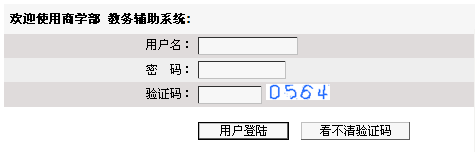
2.登陆成功会有如下提示,补全自己的资料,特别是专业和班级不要选错了,否则会影响到教材预订;

在下 “修改资料” 界面中补全自己的资料,特别要注意专业班级不要选错了,否则会影响到教材预订;

然后点击上面的“修改资料”按钮提交修改,修改成功后会返回该界面,确认是否生效;
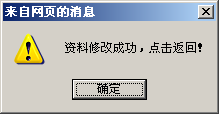
二、预订教材操作过程
1.点击菜单导航链接“预订教材”,将例出该专业所能预订的教材,(如果显示为空则表明该专业暂不能预订教材,请留意老师通知 。另:如果自己选择了错误的专业班级,下面的预订教材也会不正确,故请在预订教材时,一定要确认自己的专业班级正确,才能预订)

2.点击左边的“预订”,将会提示你是否要预订该教材,点击确定后,预订成功.
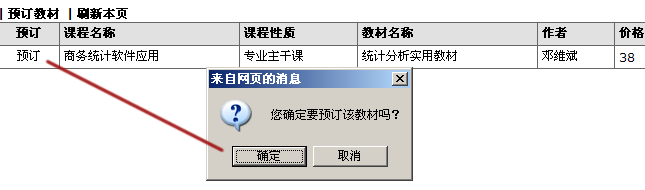
3.预订成功后自动跳转到“我的订单”,从这你可以看到自己所预订的教材,并可以看到订单状态为“已预订”,表明预订成功

4.同时你也可再点击“教材预订”,会看到该教材的状态也发生了变化,变成了“已预订”,此时你再点击“已预订”会弹出提示框说该教材已在你的订单中,不允许重复订 购教材;


5.如果有多门教材,请复复上操作,完整教材预订,“我的订单”将会显示你所预订所有教材.
三、取消预订教材操作过程
1.如果教材选错了,想取消预订,在“我的订单”,点击右边的“申请撤单”,会提示你是否确定要取消该教材,如果点击“确定”则取消该教材,订单状态会变成“已取消”,

 2.点击右边“永久删除”,彻底删除该预订记录,完成取消预订操作. 学生教务辅助系统网站如下:http://ibf.bnuz.edu.cn/jwxt_login.asp用户名和密码均为:学生本人的学号!教材预定时间为:2013年6月24日—6月30日。请按照要求征订教材,过期不再补订和改选。
2.点击右边“永久删除”,彻底删除该预订记录,完成取消预订操作. 学生教务辅助系统网站如下:http://ibf.bnuz.edu.cn/jwxt_login.asp用户名和密码均为:学生本人的学号!教材预定时间为:2013年6月24日—6月30日。请按照要求征订教材,过期不再补订和改选。